Cara Membuat Akun Facebook Melalui HP Maupun Komputer Terbaru
Pernah memikirkan tentang bagaimana cara membuat akun facebook?
Facebook, mendengar kata tersebut, hal apakah yang paling utama terbayang dipikiran kalian?
Alay?
Hoax?
Mantan?
Yang mungkin banyak hal yang bisa anda bayangkan apabila sudah mendengar kata Facebook tersebut. Jika saya pribadi sih, lebih tertarik kearah si pembuat Facebook sendiri, hehe.. Hebat tuh orang.
Facebook memang masih menjadi flatform media sosial dengan jumlah pengguna terbanyak didunia. sempat sangat booming di awal - awal kemunculannya. hingga sekarang sosial media Facebook ini masih mampu eksis ditengah ketatnya persaingan - persaingan media sosial baru yang terus bermunculan setiap harinya.
Dalam hal untuk cara mendaftar facebook dengan cepat sendiri, saat ini tentu berbeda dengan saat diawal kemunculan Facebook ini.
Meskipun perbedaannya sih tidaklah terlalu jauh - jauh amat.
Nah sekarang dalam artikel kali ini, saya akan memberikan anda 2 opsi dalam hal pembuatan akun Facebook. Nantinya dari kedua opsi tersebut, anda bisa memilih ingin melewati jalur malalui HP atau ingin membuatnya memalui komputer.
Jadi perlengkapan pertama yang harus anda punya adalah aplikasi Facebook terlebih dahulu.
Lalu Perlengkapan kedua adalah Email, Untuk cara membuat email nya bisa anda baca dulu di artikel saya yang Cara Membuat Email Dari HP Maupun Melalui Komputer.
Setelah kedua bahan tersebut siap, maka langsung saja buka aplikasi Facebook anda.
Setelah membuka aplikasinya, maka akan muncul gambar seperti tampilan diatas, jika anda belum mempunyai akun Facebook, maka silahkan pilih kolom yang berisi tanda garis merah.
Lanjut sampai tahap pada gambar diatas, anda hanya diharuskan untuk menekan kolom selanjutnya untuk membuat akun facebook baru.
Isi dengan tanggal lahir yang anda inginkan > Selanjutnya
Pilih jenis kelamin anda > Selanjutnya.
Masukkan nomor Hp anda pada kolom yang disediakan > setelah itu pilih selanjutnya.
Pada tahap ini, anda diharuskan untuk membuat sebuah password, yang akan nentinya menjadi sarana untuk anda bisa masuk kedalam akun anda melalui perangkat lain.
Pada bagian ini saya harapkan anda membuat password yang mudah diingat saja atau password yang sudah familiar dengan anda.
Jika tadinya anda sudah selesai membuat email sesuai instruksi artikel rekomendasi saya diatas, maka pada bagian ini, anda akan disugguhkan pilihan untuk menambahkan email.
Jika sudah memiliki email, maka jangan ragu untuk memilih tambahkan email saja, sebab dengan begitu akun Facebook anda akan lebih tinggi tingkat keamanannya.
Nah, bagi yang ingin menambahkan email, pada bagian gambar diatas, pilih email yang ingin anda tambahkan, kemudian pilih selanjutnya > akan terdapat konfirmasi yang nantinya akan dikirim ke alamat email anda, ikuti saja instruksinya, mudah kok.
Lalu bagi anda yang tidak ingin mengaitkan Facebook dengan email, anda bisa memilih bagian paling bawah, yaitu Don't Add Email.
Sekarang anda sudah selesai mendaftar facebook baru > pilih kolom daftar.
Selanjutnya pada tahap ini, anda disuruh untuk mengupload foto untuk dijadikan gambar profil nantinya, jika anda ingin mengupload foto, pilih kedua opsi yang terdapat dibawah gambar sketsa manusia tersebut, dan sesuaikan dengan keinginan anda.
Tetapi jika anda ingin menguploadnya nanti, maka anda bisa langsung saja memilih lewati pada bagian pojok kanan atas.
Selanjutnya, anda akan diberikan pilihan menambahkan teman sesuai rekomendasi dari Facebook, pada tahap ini, silahkan anda tambahkan teman sesuka hati.
Tetapi jika tidak ingin menambahkan, langsung saja pilih opsi lewati seperti tadi.
Selanjutnya masuk pada tahap akhir, karena tadi anda sudah menambahkan Nomor HP anda di kolom pendaftaran di awal, maka daripada pihak Facebook menyarankan anda untuk memberi tahu orang terdekat anda yang ada di kontak telepon anda, agar mereka mengetahui, dan juga ikut bergabung di Facebook.
Tetapi jika anda tidak ingin ribet, maka seperti biasa, pilih opsi selesai di pojok kanan atas > tadaa, selamat anda sudah memiliki akun Facebook sekarang.
Untuk yang melalui komputer ini, prosesnya lumayan cukup cepat, jika dibandingkan dengan yang aplikasi tadi.
Tentunya asalkan semua perlengkapan anda sudah siap, seperti komputer yang sudah terhubung dengan internet, dan Email aktif.
Jika sudah lengkap maka langsung saj buka halaman awal Facebook melalui browser anda.
Setelah terbuka, maka langsung saja isi data diri anda sesuai keinginan anda > Buat Akun.
Pada bagian masukkan nomor telepon atau email pada gambar nomor 1, saya harap anda memasukkan identitas yang benar, sebab nantinya dari pihak Facebook akan mengirimkan konfirmasi berupa kode melalui telepon, maupun alamat email, sesuai dengan opsi yang anda masukkan di kolom tersebut.
Nah disini saya menggunakan konfirmasi dengan email, jadi dari pihak Facebook mengirimkan saya email yang berisi kolom konfirmasi. Dan hanya tinggal menekan kolom tersebut, maka degan mudah akun Facebook baru saya sudah terkonfirmasi.
Tetapi ada pula cerita lain yang biasanya di email tersebut berisikan 5 digit kode, dan anda diharuskan untuk memasukkan kode tersebut pada halaman seperti gambar diatas.
Meskipun dari kedua cerita itu berbeda, akan tetapi intinya tetap sama, yaitu akun anda akan terkonfirmasi.
Langkah terakhir adalah mencari teman yang berkaitan dengan anda, jika anda ingin langsung menambahkan teman, maka ikuti saja opsi yang diberikan dari pihak Facebook, tetapi jika anda ingin melakukannya nanti, maka pilihlah kata selanjutnya yang sudah berisi tanda merah pada gambar > selesai.
Pada profil terdapat 3 bagian kanan,kiri dan tengah.
Nah itulah sedikit pembahasan tentang bagaimana cara membuat akun Facebook melalui handphone maupun melalui komputer. Nah apabila nantinya anda menemukan kesulitan dalam menerapkan tips - tips diatas, maka jangan ragu untuk bertanya pada kolom komentar yang ada di bawah ini..
Facebook, mendengar kata tersebut, hal apakah yang paling utama terbayang dipikiran kalian?
Alay?
Hoax?
Mantan?
Yang mungkin banyak hal yang bisa anda bayangkan apabila sudah mendengar kata Facebook tersebut. Jika saya pribadi sih, lebih tertarik kearah si pembuat Facebook sendiri, hehe.. Hebat tuh orang.
Facebook memang masih menjadi flatform media sosial dengan jumlah pengguna terbanyak didunia. sempat sangat booming di awal - awal kemunculannya. hingga sekarang sosial media Facebook ini masih mampu eksis ditengah ketatnya persaingan - persaingan media sosial baru yang terus bermunculan setiap harinya.
 |
| Sumber Gambar : http://fieldguide.gizmodo.com/ |
Dalam hal untuk cara mendaftar facebook dengan cepat sendiri, saat ini tentu berbeda dengan saat diawal kemunculan Facebook ini.
Meskipun perbedaannya sih tidaklah terlalu jauh - jauh amat.
Nah sekarang dalam artikel kali ini, saya akan memberikan anda 2 opsi dalam hal pembuatan akun Facebook. Nantinya dari kedua opsi tersebut, anda bisa memilih ingin melewati jalur malalui HP atau ingin membuatnya memalui komputer.
CARA MEMBUAT AKUN FACEBOOK DARI HP
Untuk yang cara membuat facebook di Hp ini saya menggunakan aplikasi Facebook sebagai sarananya, sebab apabila hanya melewati browser Hp, maka hal tersebut akan sama saja nantinya seperti kita membuat akun Facebook melalui komputer.Jadi perlengkapan pertama yang harus anda punya adalah aplikasi Facebook terlebih dahulu.
Lalu Perlengkapan kedua adalah Email, Untuk cara membuat email nya bisa anda baca dulu di artikel saya yang Cara Membuat Email Dari HP Maupun Melalui Komputer.
Setelah kedua bahan tersebut siap, maka langsung saja buka aplikasi Facebook anda.
Setelah membuka aplikasinya, maka akan muncul gambar seperti tampilan diatas, jika anda belum mempunyai akun Facebook, maka silahkan pilih kolom yang berisi tanda garis merah.
Lanjut sampai tahap pada gambar diatas, anda hanya diharuskan untuk menekan kolom selanjutnya untuk membuat akun facebook baru.
Pada halaman ini, isi dengan nama pengguna anda nanti di Facebook, boleh sesuai KTP, boleh juga tidak, bebas..
Setelah sudah diisi, maka tekan kolom selanjutnya.
Pilih jenis kelamin anda > Selanjutnya.
Masukkan nomor Hp anda pada kolom yang disediakan > setelah itu pilih selanjutnya.
Pada tahap ini, anda diharuskan untuk membuat sebuah password, yang akan nentinya menjadi sarana untuk anda bisa masuk kedalam akun anda melalui perangkat lain.
Pada bagian ini saya harapkan anda membuat password yang mudah diingat saja atau password yang sudah familiar dengan anda.
Jika tadinya anda sudah selesai membuat email sesuai instruksi artikel rekomendasi saya diatas, maka pada bagian ini, anda akan disugguhkan pilihan untuk menambahkan email.
Jika sudah memiliki email, maka jangan ragu untuk memilih tambahkan email saja, sebab dengan begitu akun Facebook anda akan lebih tinggi tingkat keamanannya.
Nah, bagi yang ingin menambahkan email, pada bagian gambar diatas, pilih email yang ingin anda tambahkan, kemudian pilih selanjutnya > akan terdapat konfirmasi yang nantinya akan dikirim ke alamat email anda, ikuti saja instruksinya, mudah kok.
Lalu bagi anda yang tidak ingin mengaitkan Facebook dengan email, anda bisa memilih bagian paling bawah, yaitu Don't Add Email.
Sekarang anda sudah selesai mendaftar facebook baru > pilih kolom daftar.
Selanjutnya pada tahap ini, anda disuruh untuk mengupload foto untuk dijadikan gambar profil nantinya, jika anda ingin mengupload foto, pilih kedua opsi yang terdapat dibawah gambar sketsa manusia tersebut, dan sesuaikan dengan keinginan anda.
Tetapi jika anda ingin menguploadnya nanti, maka anda bisa langsung saja memilih lewati pada bagian pojok kanan atas.
Selanjutnya, anda akan diberikan pilihan menambahkan teman sesuai rekomendasi dari Facebook, pada tahap ini, silahkan anda tambahkan teman sesuka hati.
Tetapi jika tidak ingin menambahkan, langsung saja pilih opsi lewati seperti tadi.
Selanjutnya masuk pada tahap akhir, karena tadi anda sudah menambahkan Nomor HP anda di kolom pendaftaran di awal, maka daripada pihak Facebook menyarankan anda untuk memberi tahu orang terdekat anda yang ada di kontak telepon anda, agar mereka mengetahui, dan juga ikut bergabung di Facebook.
Tetapi jika anda tidak ingin ribet, maka seperti biasa, pilih opsi selesai di pojok kanan atas > tadaa, selamat anda sudah memiliki akun Facebook sekarang.
CARA MEMBUAT AKUN FACEBOOK MELALUI KOMPUTER
Oke selanjutnya adalah membuat akun Facebook melalui komputer.Untuk yang melalui komputer ini, prosesnya lumayan cukup cepat, jika dibandingkan dengan yang aplikasi tadi.
Tentunya asalkan semua perlengkapan anda sudah siap, seperti komputer yang sudah terhubung dengan internet, dan Email aktif.
Jika sudah lengkap maka langsung saj buka halaman awal Facebook melalui browser anda.
Setelah terbuka, maka langsung saja isi data diri anda sesuai keinginan anda > Buat Akun.
Pada bagian masukkan nomor telepon atau email pada gambar nomor 1, saya harap anda memasukkan identitas yang benar, sebab nantinya dari pihak Facebook akan mengirimkan konfirmasi berupa kode melalui telepon, maupun alamat email, sesuai dengan opsi yang anda masukkan di kolom tersebut.
Nah disini saya menggunakan konfirmasi dengan email, jadi dari pihak Facebook mengirimkan saya email yang berisi kolom konfirmasi. Dan hanya tinggal menekan kolom tersebut, maka degan mudah akun Facebook baru saya sudah terkonfirmasi.
Tetapi ada pula cerita lain yang biasanya di email tersebut berisikan 5 digit kode, dan anda diharuskan untuk memasukkan kode tersebut pada halaman seperti gambar diatas.
Meskipun dari kedua cerita itu berbeda, akan tetapi intinya tetap sama, yaitu akun anda akan terkonfirmasi.
Langkah terakhir adalah mencari teman yang berkaitan dengan anda, jika anda ingin langsung menambahkan teman, maka ikuti saja opsi yang diberikan dari pihak Facebook, tetapi jika anda ingin melakukannya nanti, maka pilihlah kata selanjutnya yang sudah berisi tanda merah pada gambar > selesai.
FUNGSI DAN KOMPONEN HALAMAN FACEBOOK
BERANDA
Pada beranda terdapat beberapa hal, yaitu :
- tempat semua berita masuk,baik itu upload foto,update status,menerima kiriman,kabar dan lain-lain.
- tempat mengganti status.
- menambahkan maupun konfirmasi teman
- pojok sebelah kiri digunaklan untuk mencari teman
- pada pojok bagian kanan bawah terdapat daftar teman yang on line
PROFIL
- Bagian kanan biasanya tempat iklan
- Bagian tengah terdapat dinding atau wol. biasanya berisi tentang informasi umum tentang diri kita
- Bagian kiri terdapat foto yang bisa kita edit kapan saja
FRIEND
Pada
bagian teman terdapat nama-nama yang sudah menjadi teman kita ataupun
yang belum menjadi teman kita yang kemungkinan kita kenal
PESAN MASUK
Tempat pesan masuk dari teman Facebook anda.
PENUTUP
Baca Juga:
- Cara Membuat Virus dalam Beberapa Menit
- Cara Membuat Aplikasi Android di Android Studio Dengan 8 Langkah Mudah
- 9 Aplikasi Hacker Game Terbaik di Android Tanpa Root 2019





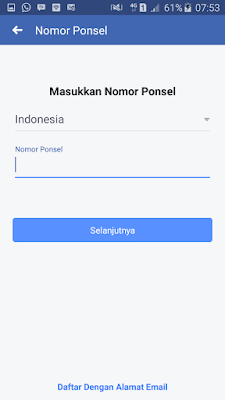
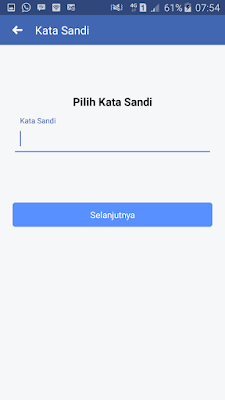

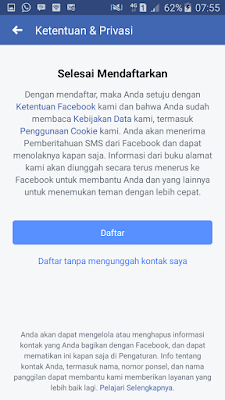





Posting Komentar untuk "Cara Membuat Akun Facebook Melalui HP Maupun Komputer Terbaru"